아이폰 사진 모자이크 방법 (앱 X)
안녕하세요!
오늘은 아이폰 사진 모자이크 방법 중에서
앱이 없이 아이폰 기본 편집 기능으로
모자이크와 비슷한 효과를 줄 수 있는 방법을 소개하려 합니다.

아이폰 사진 모자이크 방법을
3가지 알려드릴 건데요.
모두 사진 편집 기능에 있는
마크업을 이용한 방법입니다!

가장 먼저, 모자이크를 적용할 사진을 선택합니다.
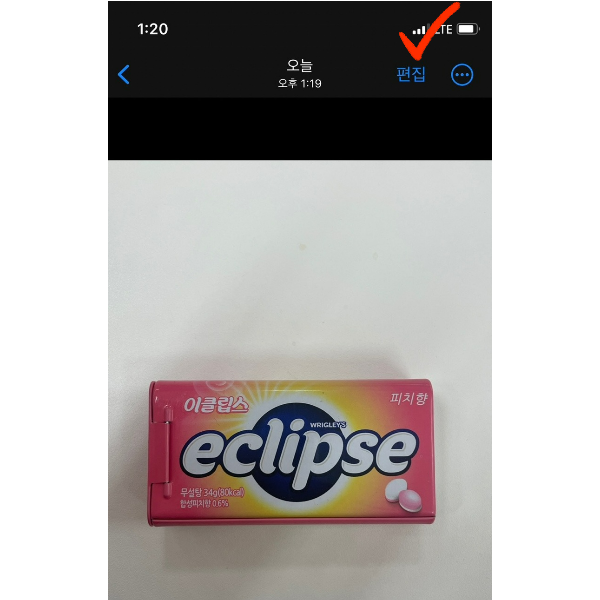
화면 우측 상단에 보이는 편집 버튼을 눌러줍니다.

편집창 우측 상단에 보이는 붓 모양 아이콘을 눌러주세요.
여기까지는 3가지 방법 모두가 동일한 순서입니다.
이후로는 조금씩 다르니 구분 지어 설명드릴게요!:)
1. 마크업 브러시 툴 이용한 모자이크

가장 간단하면서도 허술한 방법으로,
브러시를 이용한 모자이크입니다.
블러 효과가 아닌
붓이나 펜으로 가리고자 하는 영역을 칠해주는 방법이에요.
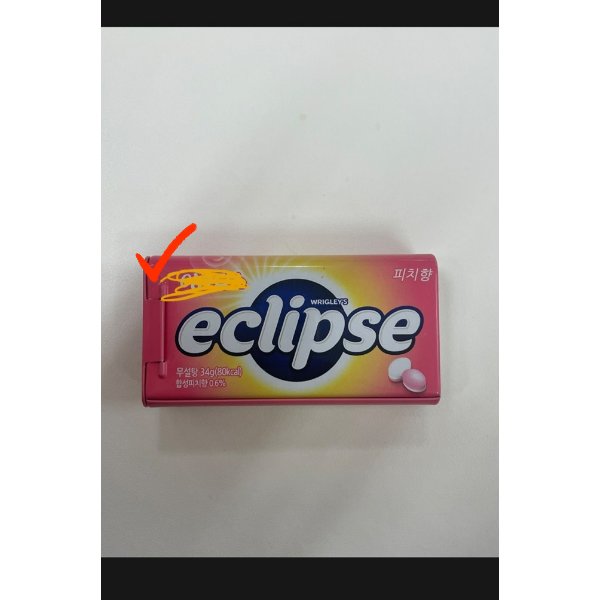
브러시의 두께와 컬러를 선택해서
가리고 싶은 영역을 칠해주세요 -
좁은 영역의 모자이크를 간편하게 적용할 수 있는 방법이에요.
2. 마크업 도형 그리기 툴로 가리기

우측 하단의 + 표시를 클릭하면
상단에 조그마한 창이 보이고
화면에 보이는 원형 그리기 툴을 눌러주세요!

가리고 싶은 영역을 선택하여
원형을 그려주세요.

브러시 툴보다는 조금 더 깔끔하게 가려졌습니다!
넓은 영역을 모자이크 할 때에는
그리기 도구를 이용하는 방법이 더 나은 거 같아요.
3. 확대기 기능으로 블러 효과 주기

마지막 방법은
아이폰 사진 편집 기능에 있는
확대기 기능으로 블러 효과를 주는 것이에요.
+ 표시를 누르고
확대기를 선택해 주세요.
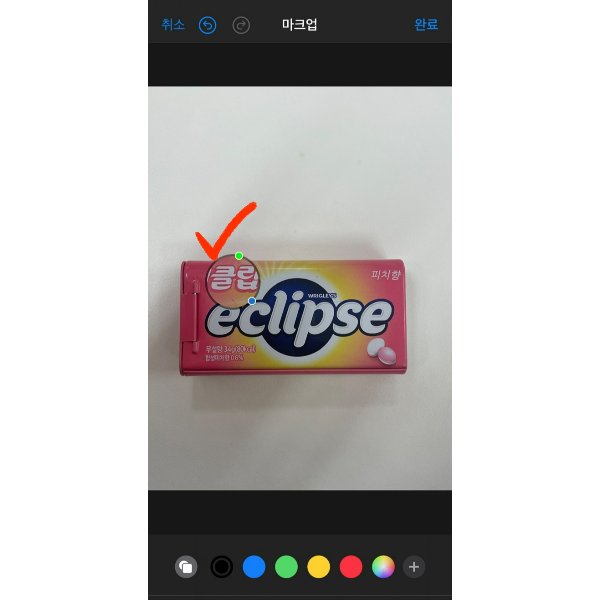
원형 그리기와 마찬가지로
원하는 영역에 원형을 그려주세요!
이때 초록색 점은 확대 범위이고
파란색 점은 원형의 크기입니다:)
확대 범위를 넓혀줄수록
블러 효과처럼 보이기 때문에
최대치로 해주세요.

약간은 애매한 블러 효과이지만
아이폰 기본 사진 편집 기능으로
이 정도의 모자이크 효과를 줄 수 있다는 것을 설명드렸습니다!
직접 해보니
조금 더 고급 모자이크 효과를 원한다면
다른 사진 편집 앱을 이용하는 것이 좋을 거 같습니다...
(솔직 솔직)